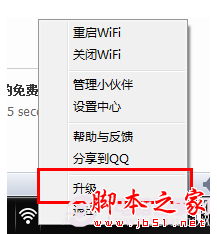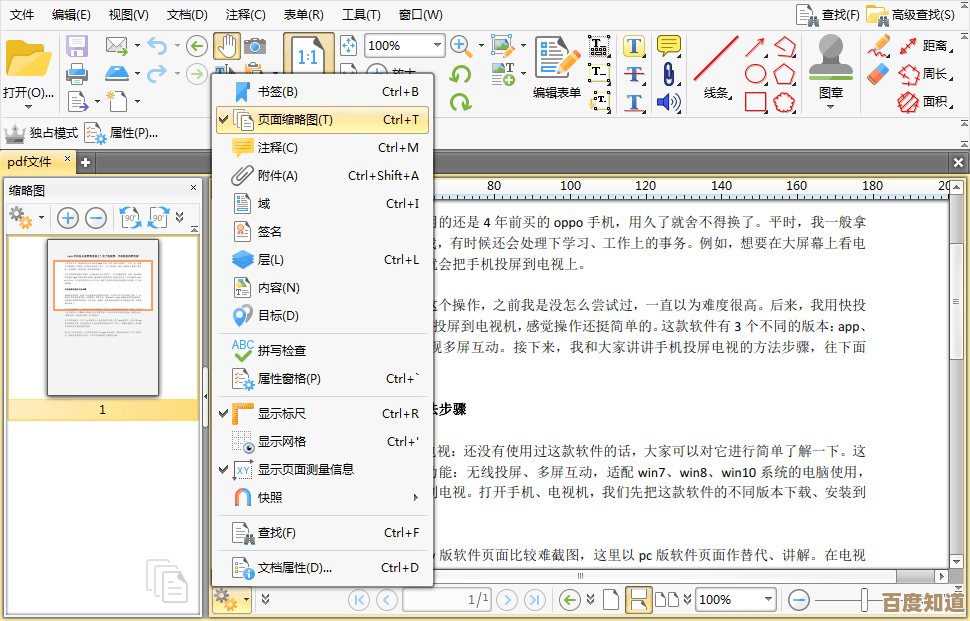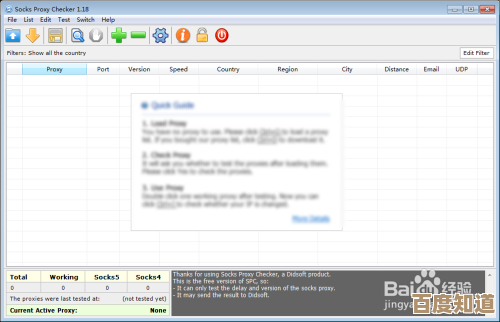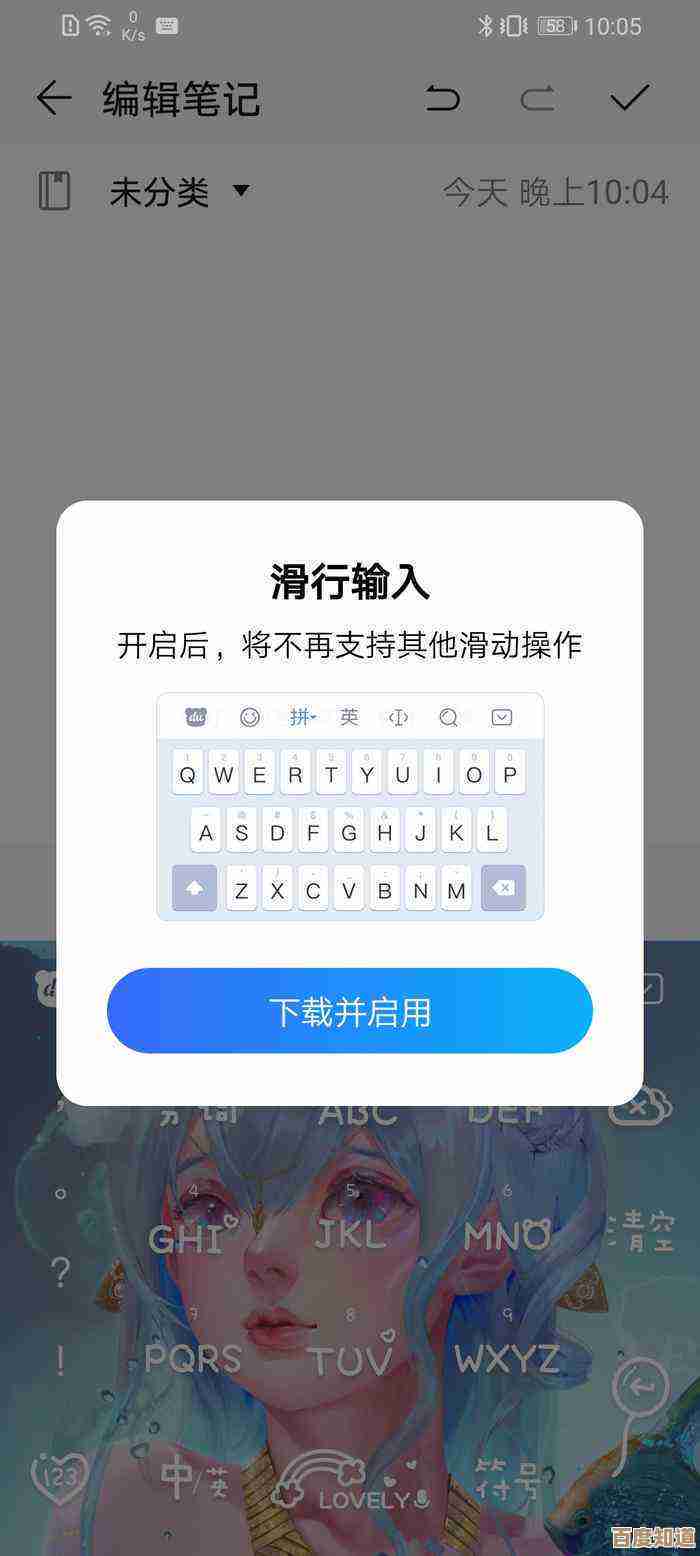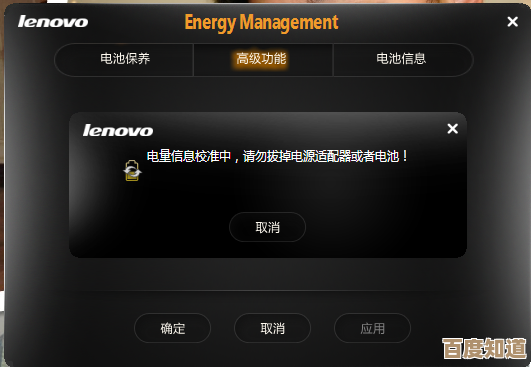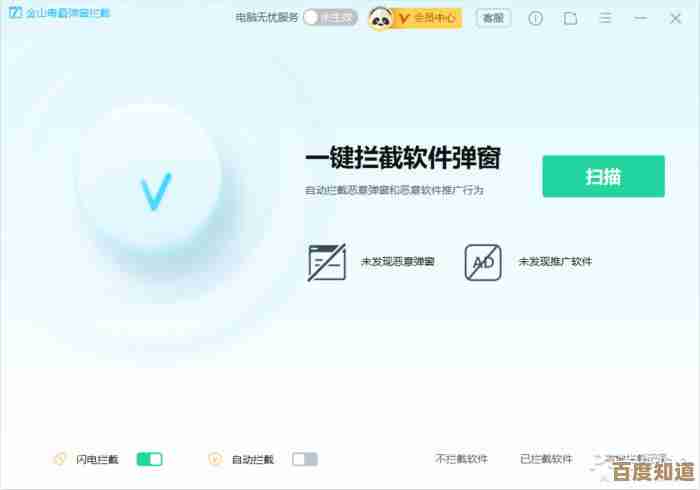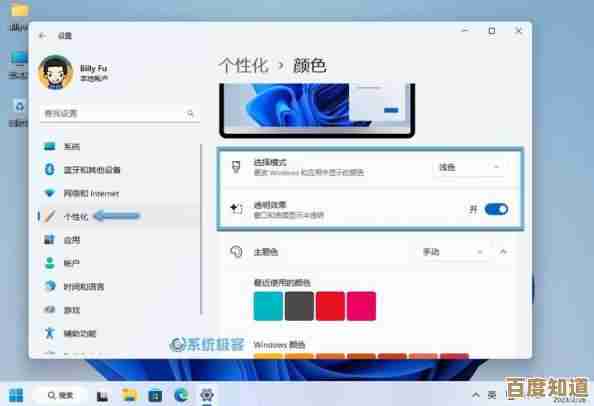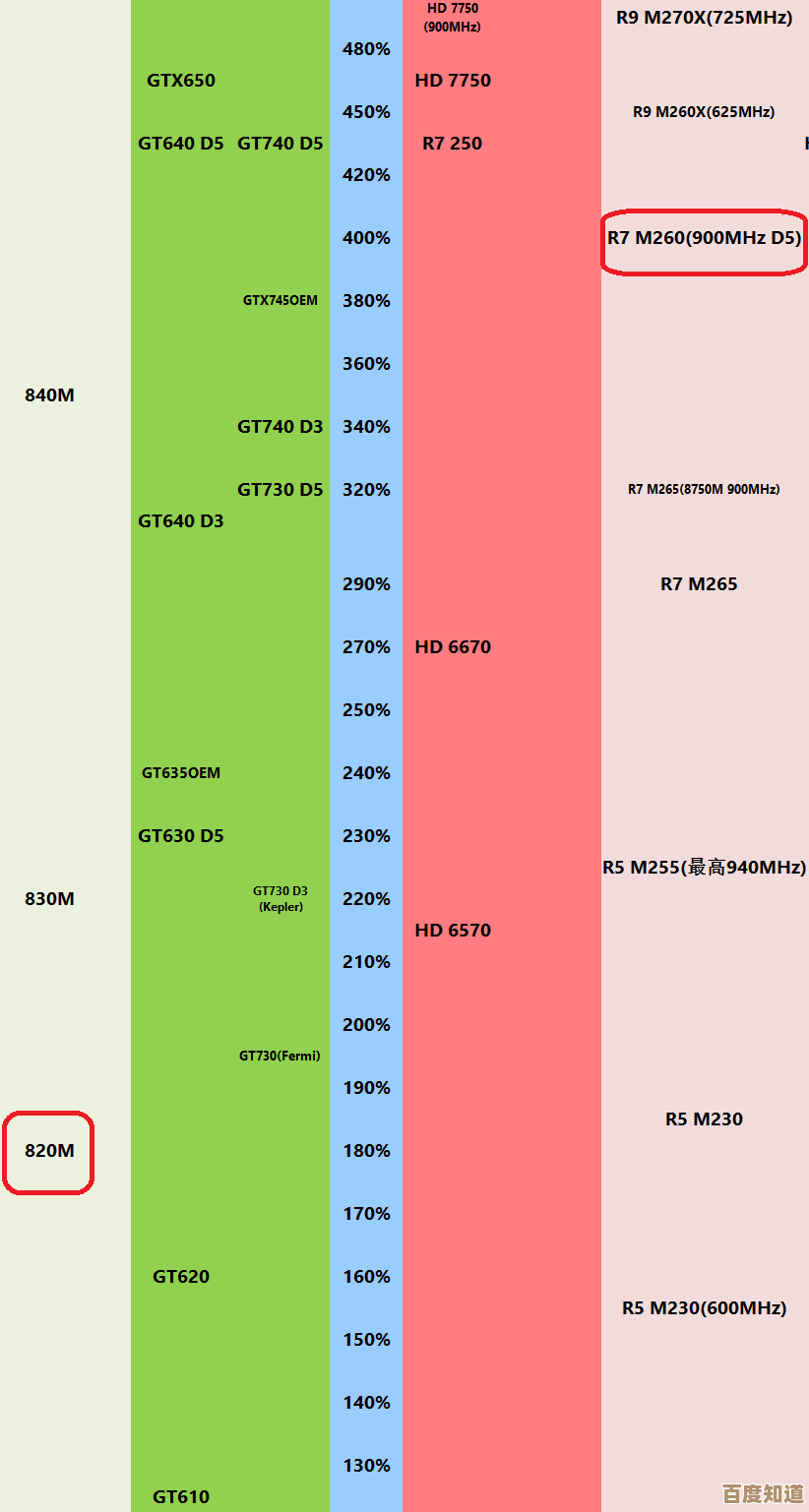Win11电脑截屏按键操作指南:轻松掌握多种快捷方式
- 游戏动态
- 2025-10-22 01:06:43
- 1
哎,说到在Win11里截屏这事儿,我真是有一肚子话想说,刚换Win11那阵子,我简直要疯了,感觉微软就是把那些熟悉的按键给藏起来了,故意跟我玩捉迷藏,以前在Win10上用得好好的“PrtSc”键,怎么按下去好像没啥反应了?截图存哪儿去了?一开始我只能傻乎乎地打开微信或者QQ,用它们的截图工具,感觉像个外人一样,特别别扭。
后来嘛,也是被逼得没办法,慢慢摸索,才发现Win11的截图方式其实……还挺多的,甚至有点过于丰富了,像个宝藏,但你得知道咒语才能打开,我就这么磕磕绊绊地,算是基本搞明白了,分享给你哈,可能有点啰嗦,想到哪说到哪。
最基础的那个,键盘右上角是不是有个叫 “PrtSc” 或者 “Print Screen” 的键?对,就它,你直接按一下,感觉屏幕闪了一下?没错,它已经把整个屏幕的画面给“复制”到你的剪贴板了,这时候,你需要打开画图工具,或者Word、聊天窗口,按Ctrl+V粘贴出来,这个方法……怎么说呢,古老但有用,尤其当你只需要临时把截图贴给别人,不用保存成文件的时候,但它的缺点就是步骤多了点,得手动粘贴一下,我这种懒人有时候会觉得麻烦。
我发现了一个进阶一点的组合,超好用:“Win键 + Shift + S”,这个一按下去,屏幕顶部会弹出一个小小的工具栏,让你选截矩形区域、任意形状,还是整个窗口,或者全屏,选好区域一松手,截图就悄无声息地存到剪贴板了,右下角还会有个小小的预览通知,你点一下那个预览,还能直接进入一个叫“截图和草图”的工具里进行简单的编辑,画个箭头、涂鸦几笔什么的,这个组合键我现在用得最频繁,因为它太灵活了,指哪打哪。
哦对了,如果你想要那种“咔嚓”一声,直接把整个屏幕截图并自动保存成文件的感觉,可以试试 “Win键 + PrtSc”,按下去瞬间屏幕会暗一下,告诉你成功了,然后你打开“此电脑”里的“图片”文件夹,里面有个“屏幕截图”的子文件夹,你所有的全屏截图都乖乖躺在那儿呢,这个适合需要存档留证的时候用。
有时候我在玩游戏,或者用某个全屏的应用,发现上面那个“Win + Shift + S”不太好使,这时候还有个备选方案:“Alt + PrtSc”,它的作用是只截取当前最前面那个活动窗口的图,比如你正在用的浏览器或者Word文档,不包括任务栏和桌面背景,截出来的图很干净,也直接存在剪贴板里,这个挺专业的,感觉像给软件本身截图。
除了这些键盘快捷键,Win11还自带了一个专门的工具,叫“截图工具”,你可以在开始菜单里搜一下把它打开,这个工具界面很简单,有个“新建”按钮,点击后就可以像“Win+Shift+S”那样选择区域截图,但它厉害的地方是,可以设置延迟截图,比如延迟3秒、5秒再截,这功能太有用了!比如你想截取一个鼠标悬停出现的菜单,手忙脚乱的时候,设个延迟,从容不迫。
说到这儿,我得提一下那个“Xbox Game Bar”,虽然主要是为游戏设计的,但普通应用也能用,按 “Win键 + G” 呼出它,里面有个截图功能(那个照相机的图标),或者直接用 “Win + Alt + PrtSc” 直接截图,它截的图会保存在“视频”文件夹下的“捕获”文件夹里,这个我用的少,主要是玩游戏录屏时顺便用用。
摸索这些快捷键的过程,有点像在探索新家的各个抽屉和暗格,一开始觉得陌生,甚至有点恼火,但一旦熟悉了,就觉得特别顺手,效率倍增,我现在已经养成了肌肉记忆,需要截什么图,手指自己就知道该按哪几个键了,偶尔还是会按错,比如想截区域结果按成了全屏,只好再重来一遍,但这就是人的常态嘛,哪能每次都完美。
呢,Win11的截图功能其实挺强大的,隐藏了不少小技巧,你别怕试错,多按几次,找到最适合你习惯的那一两种方式,就能大大提升效率,希望我这点不成熟的小经验,能帮你少走点弯路。

本文由吾海昌于2025-10-22发表在笙亿网络策划,如有疑问,请联系我们。
本文链接:http://www.haoid.cn/yxdt/36398.html